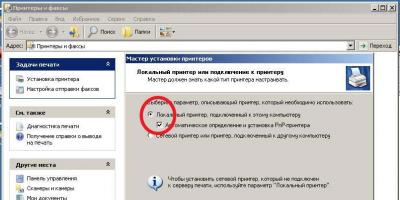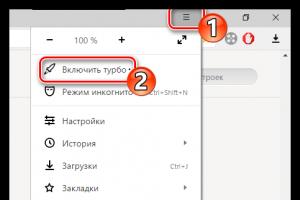Повышенное потребление энергии мобильными телефонами является распространенной проблемой для многих пользователей.
Есть огромное количество факторов, влияющих на скорость разрядки батареи смартфона и, соответственно, время его автономной работы. В этой статье мы попытаемся выяснить, почему современные телефоны разряжаются слишком быстро, а также дадим полезные советы и рекомендации.
Яркость дисплея
Сильная интенсивность подсветки экрана (яркость 80-100%) не только вредит зрению, но и вызывает ускоренный расход мощности аккумулятора. Самой комфортной и безопасной для глаз считается яркость экрана в пределах 50%. В таком случае будет достигаться оптимальное потребление ресурсов аккумулятора устройства.
Во многих мобильных устройствах по умолчанию включена адаптивная яркость экрана, которая автоматически подстраивается под уровень освещения. Во-первых, удобство этой функции сомнительно, так как многих пользователей раздражает постоянно меняющаяся яркость экрана. Во-вторых, работа встроенного датчика, определяющего яркость окружающего света, незначительно расходует запас АКБ. Чтобы снизить потери энергии, его можно отключить, а яркость регулировать вручную.
Автоматический поворот и живые обои
Автоматический поворот экрана также незначительно «съедает» аккумулятор. Виной всему , постоянно определяющий положение телефона в пространстве. Для сохранения АКБ его рекомендуется отключать, но это актуально для уже устаревших гаджетов.
Некоторые владельцы смартфонов любят ставить на заставку обои с эффектной и сложной анимацией. Как правило, непрерывная отрисовка красивых 3D-изображений требует определенных ресурсов батареи. Чтобы повысить автономность телефона, рекомендуется отказаться от живых обоев.
В случаях с OLED-дисплеями выручает установка черной темы и заставки, так как при использовании такой технологии черные пиксели не подсвечиваются, соответственно, заряд аккумулятора не расходуется.

Приложения и фоновая активность
Многие мобильные приложения и игры с продвинутой графикой очень сильно нагружают процессор, из-за чего заряд АКБ исчезает буквально на глазах. Чтобы хоть немного снизить потребление батареи, рекомендуется выставить низкие настройки качества изображения (где это возможно). Если запуск серьезных программ почти моментально убивает АКБ, от них лучше полностью отказаться.
Также существенную нагрузку на аппаратную начинку девайса оказывают различные виджеты, расположенные на главном экране. Постоянное обновление погоды, курса валют или данных о состоянии устройства приводит к повышенному расходу энергии. Чтобы значительно продлить жизнь батареи телефона, рекомендуется отказаться от большого количества виджетов и оставить только самые необходимые.

Некоторые сервисы любят работать незаметно для пользователя, находясь большую часть времени в . Это касается предустановленных приложений от производителя, а также мессенджеров и клиентов для социальных сетей. Полностью удалив их или , можно временно лишиться важных push-уведомлений, но продлить время работы смартфоны без зарядки.
Модули связи и интернет
Большинство современных телефонов оснащены несколькими встроенными модулями для беспроводной передачи данных: Wi-Fi, GPS, Bluetooth, NFC. Не секрет, что функции каждого из них потребляют определенные запасы энергии АКБ. В большей мере это касается , с которой связана работа многих приложений. Чтобы уменьшить расход аккумулятора, рекомендуется отключать модули связи, когда в них нет необходимости.
Однако больше всего истощает энергию работа 4G-интернета и сотовой связи, за счет которой непрерывно поступают звонки и SMS. Во время разговора и при подключении к мобильному интернету мощность батареи тратится с высокой скоростью, поэтому рекомендуется , когда в нем нет необходимости.

Заметно разряжается батарея в ситуациях, когда сигнал, получаемый со стороны ближайшей радиовышки, слишком слаб. В данных условиях передатчик пытается наладить связь, на что расходует ресурсы аккумулятора. Чтобы избежать быстрого истощения батареи, рекомендуется отключать сотовую сеть при недостаточном уровне сигнала, а также перемещаясь на большие расстояния в поезде или метро. Для этого во всех современных смартфонах есть функция «авиарежим».
Температура телефона
Условия работы смартфона сильно влияют на качество его функций. Как показывает практика, длительное нахождение мобильного устройства на морозе оперативно истощает его батарею и приводит к внезапному отключению. Чтобы добиться нормального расхода энергии, пользоваться мобильными устройствами нужно при температуре от 10 до 30℃. В противном случае страдает АКБ.
Что характерно, перегрев тоже автономности мобильного гаджета. Не рекомендуется оставлять устройство под прямыми солнечными лучами и вблизи от мощных источников тепла. Это может привести к аномальному увеличению внутренней температуры аккумулятора, в результате чего смартфон разрядится очень быстро. Использование толстых чехлов также способствует ускорению данного процесса, поэтому старайтесь следить за .

Вирусы
Вредоносные программы могут не только похитить данные пользователя, но и наполнить устройство избытком лишней информации. Чаще всего это надоедливые рекламные баннеры, уведомления и разные всплывающие окна. Все они загружаются из сети, а значит расходуют не только драгоценный трафик, но и энергию батареи девайса.
Намного опаснее приложения, способствующие запуску скрытых процессов в смартфоне. Эти программы работают в фоновом режиме, поэтому многие пользователи о них даже не подозревают. Злоумышленники любят использовать ресурсы телефонов для проведения вычислительных операций, например, добычи криптовалюты путем удаленного майнинга.

Чтобы не допустить развития подобной ситуации, рекомендуется скачать и установить один из антивирусов через Google Play. Важно учесть, что работа таких утилит в фоновом режиме также не лучшим образом скажется на автономности устройства. Лучший вариант - вообще не устанавливать приложения из , проверять и периодически проверять устройство на вирусы .
Аппаратные и программные неисправности
Повышенный расход энергии может быть вызван различными сбоями в работе операционной системы, когда некоторые функции начинают работать неправильно. В таком случае нужно перезагрузить смартфон и сделать очистку кэша через меню Recovery (). Если это не поможет, нужно сделать полный сброс настроек.

Когда покупаешь телефон, не можешь не нарадоваться тому, что его батарея долго не требует подзарядки. Проходит год-два: смартфон начинает просить о подключении зарядного устройства всё чаще. Почему так происходит? Что можно сделать в этом случае?
Почему телефон быстро разряжается
Ускоренно садятся аккумулятор и батарея, а зарядка не сильно исправляет ситуацию? Причины могут быть разными:
- Ресурсоёмкие системные приложения, которые работают в фоновом режиме. Если в телефоне ещё и аккумулятор с небольшой ёмкостью, телефон будет терять заряд быстро.
- Естественный износ батареи. Она начнёт терять ёмкость через 3 года при бережном отношении. Если не соблюдать правила (например, доводить разрядку до 0%) и если активно использовать устройство, износ начнётся через год и будет составлять уже 15 – 30%.
- Активность функций: интернет (мобильный, «Вай-Фай»), GPS, Bluetooth.
- Высокая яркость дисплея.
Если экран телефона будет постоянно ярким, его батарея будет быстрее разряжаться
- Вирусы в системе, на активную работу которых тоже нужна энергия.
- Поломка аппаратной части: контроллера заряда, самой батареи. Решение - отнести в сервисный центр. Перед этим, конечно же, проверьте батарею на наличие повреждений и не вздулась ли она. В последнем случае поможет только замена.
- Сбитая калибровка заряда - девайс не видит, заряжена батарея или нет. Здесь просто установите приложение из Google Play Market или Apple Store по калибровке и запустите его.
- Слишком высокая или низкая температура окружающей среды и самого аккумулятора.
- Низкий уровень сигнала сети. Телефону приходится работать изо всех сил, чтобы поймать сеть. Он тратит в итоге больше энергии. При этом ещё и нагревается.
Если телефон не будет ловить сеть оператора, он перейдёт в усиленный режим работы - расход энергии увеличится
- Частое включение и выключение устройства.
- Использование неоригинальной зарядки. Батарея плохо воспринимает подключение к чужим зарядным устройствам.
- Постоянная зарядка батареи через сеть со слишком большой мощностью.
Что с этим делать: отключение опций, сброс параметров и прочее
Перед тем как отнести телефон на диагностику, используйте несколько нехитрых методов, чтобы увеличить время работы телефона от аккумулятора. Если они сработают, замену батареи можно отложить на какое-то время. Опишем процедуры для системы «Андроид».
Включайте режим самолёта в зонах с низким уровнем сигнала
Если вы находитесь в зоне, где телефон плохо ловит, активируйте на время режим полёта, чтобы девайс перестал ловить сеть и «съедать» свой заряд:
- В настройках в первом разделе «Беспроводные сети» есть пункт для этого режима - передвиньте ползунок.
Включите режим полёта в блоке «Беспроводные сети»
- Подтвердите включение.
Согласитесь с активацией режима
- Либо же раскройте меню быстрого доступа (два раза проведите пальцем по экрану сверху вниз) - тапните по «Полёт».
На панели быстрого доступа есть много иконок - одна из них нужна для включения и отключения режима полёта
Активируем экономию электроэнергии
Включить её нужно тоже через настройки:
- Откройте «Диспетчер питания» или раздел «Батарея».
Перейдите в раздел для управления питанием
- Перейдите к первому блоку.
В меню диспетчера переходим в раздел для включения и отключения режима экономии заряда
- Тапните по переключателю.
Активируйте режим экономии
- Вернитесь в раздел для питания и откройте второй пункт. Выберите утилиты, которые будут закрываться при переходе на спящий режим.
Отметьте те программы, которые должны отключаться в спящем режиме
- В расходе энергии сразу посмотрите, какие утилиты «съедают» больше всего заряда.
Определите, какие утилиты отнимают больше всего энергии
- Если это стороннее приложение, раскройте его меню и нажмите на «Остановить». По возможности старайтесь закрывать софт, в котором сейчас не работаете.
Остановите программу, если она вам не нужна сейчас
- Также зайдите в «Оборудование» и посмотрите, какие аппаратные части телефона потребляют много энергии. Скорее всего, это будет экран.
Узнайте, какое оборудование отнимает заряд батареи
- Если у вас есть такая функция, включите экономию для экрана и графического процессора.
Активируйте также экономию для дисплея и процессора
Отключить фоновые программы и процессы можно в специальном меню «Приложения» в настройках:
- Перейдите в нём на вкладку «Работающие».
Список процессов и утилит, которые сейчас открыты на устройстве, доступны во вкладке «Работающие»
- Просмотрите список программ, которые используют ОЗУ сейчас.
Ознакомьтесь со списоком программ и найдите сторонние, в которых вы сейчас не работаете
- Остановите процессы, от которых не зависит работа ОС - сторонние приложения и некоторые встроенные программы. В последнем случае нужно быть очень аккуратными. Сначала узнайте, можно ли деактивировать тот или иной стандартный софт, а затем уже отключайте. Например, можно отключить службу погоды.
Вы можете отключить некоторые стандартные приложения системы
Удаление рекламы в приложениях
В большинстве программ (особенно бесплатных) работает реклама - она дополнительно нагружает процессор и другие модули. В результате энергии тратится больше. Чтобы убрать рекламу со всех приложений, используйте утилиту для блокировки, например, AdBlocker для DataTools. Скачать её можно в «Плей Маркете».
Устанавливайте все программы только в официальных магазинах мобильных «операционок»
В настройках выделите приложения, в которых нужно удалить баннеры.
В меню программы вы можете самостоятельно указать, в каких приложениях отключать рекламу
Видео: как убрать рекламу на «Андроиде»
Снизьте яркость экрана, уберите живые обои и ненужные виджеты с рабочих столов
Сделать это легко:
- Выберите виджет на одном из главных экранов. Нажмите на него и удерживайте на нём палец - телефон завибрирует.
Выберите виджет на удаление и зажмите его
- Перетащите его на мусорную корзинку вверху.
Добавьте виджет в корзину
- В настройках раскройте блок с параметрами экрана.
Откройте раздел «Экран»
- Откройте пункт для изменения яркости.
Перейдите в раздел «Яркость»
- Передвиньте ползунок влево насколько это возможно. Сохраните изменения. Либо поставьте автоматическое определение яркости - экран будет сам подбирать значение в зависимости от освещения.
Уменьшите яркость в диалоговом окне
- Перейдите в раздел «Спящий режим». Установите минимальное значение - 15 или 30 секунд. Через это время телефон будет сам уходить в режим автономной работы.
Определите, через какое время телефон будет переходить в спящий режим
- В галерее выберите обычную картинку.
Установите в качестве обоев обычную картинку
- Установите её в качестве обоев вместо анимированной картинки.
Нажмите на «Обои» в диалоговом окне
Отключайте передачу данных и GPS, когда не пользуетесь этими функциями
Переходим снова в настройки:
- В блоке для беспроводного подключения откройте раздел «Контроль трафика».
Перейдите в раздел «Контроль трафика»
- Если у вас две «симки», выберите ту, на которой у вас активирован мобильный интернет. Тапните по переключателю справа от функции.
Отключите интернет в «Контроле трафика»
- Либо же в меню быстрого доступа сделайте неактивной (серой) иконку с двумя противоположными стрелками «Моб. интернет».
В меню быстрого доступа можно отключить передачу данных и геолокацию
- В этом же меню можно деактивировать сразу геолокацию. Либо зайдите в настройки и отыщите там блок «Моё местоположение». Сделайте тумблер справа неактивным.
Отключите определение вашего местоположения
Остановите вибрацию
Как отключить вибросигнал, расскажем:
- Зайдите в «Мелодии и громкость». Отключите вибрацию при звонке.
Выключите вибрацию для звонков
- В конце страницы откройте «Другие звуки».
Перейдите в пункт «Другие звуки»
- Деактивируйте виброотклик.
Деактивируйте с помощью переключателя виброотклик
- Откройте другой основной раздел в настройках - «Язык и ввод». Тапните по «Клавиатура Google».
Откройте клавиатуру «Гугл»
- Перейдите в дополнительные настройки.
Откройте расширенные настройки
- Выберите «Вибросигнал при нажатии клавиш».
Перейдите к вибросигналу в расширенных настройках
- Установите 0 мс и сохранитесь.
Поставьте значение 0 для вибросигнала
Следите за температурой телефона и зарядом батареи
Не допускайте того, чтобы телефон в целом и батарея нагревался до 45 о С. За температурой можно следить в приложении AIDA64, доступное для скачивания в «Плей Маркете».
Поставьте AIDA64 на телефон, чтобы следить за температурой аккумулятора
В разделе Battery будет отображён показатель (Temperature). Если он выше 45, охладите телефон: как минимум закройте все программы, а лучше выключитеего и подождите, пока он остынет.
В разделе Battery будет вся информация по вашей батарее
Чтобы батарея сохраняла текущую ёмкость как можно дольше, старайтесь подключаться телефон к зарядке, когда уровень будет 20%. Заряжайте батарею неполностью - до 80 – 90%. Не оставляйте его заряжаться на ночь, чтобы он не лежал ещё несколько часов, подключённый к электросети, с полным зарядом.
Не доводите рязрядку до 0%, а зарядку до 100%
Раз в три месяца проводите, однако, калибровку: полностью разряжайте (до 0%), а затем заряжайте до 100%.
Всегда загружайте обновления
Если система и приложения не получили апдейт, они могут работать неправильно, что сказывается на заряде. Проведите апгрейд:
- Обновить утилиты можно быстро через «Плей Маркета». В его интерфейсе переходим на «Мои приложения и игры».
Откройте раздел с вашими приложениями
- Тапайте по кнопкам для обновления для отдельных утилит.
Прокрутите страницу с перечнем установленных приложений
- Либо нажмите на «Обновить всё», чтобы закачать весь апгрейд сразу.
Все программы можно обновить сразу, а не по отдельности
- Чтобы проверить наличие обновлений для «операционки», откройте последний блок «О телефоне» в настройках. Запустите там первое меню. Начнётся поиск.
Перейдите в раздел для обновления системы и начните поиск апдейта
- Если апгрейда не будет, в окошке вы увидите соответствующее уведомление. Если будет, система его загрузит и установит.
Если версия будет актуальной, вам об этом сообщат
Уничтожьте вирусы
Используйте для проверки антивирус, установленный на телефоне. А если у вас его нет, срочно его поставьте через «Плей Маркет» или App Store, если у вас iPhone. Разберём запуск проверки на примере Dr.Web:
- Нажмите в интерфейсе антивируса на пункт для обновления.
В отчёте могут появиться вирусы - удалите их
Сбрасываем настройки до заводских
Если никакой метод не помог решить проблему, попробуйте сбросить настройки телефона до исходных. «Операционка» вернётся в заводское состояние:
- Зайдите в блок для восстановления в настройках.
- Перейдите в последнее меню для сброса.
Нарисуйте свой графический ключ
Видео: как вернуть исходные настройки «Андроида»
Сдаём аккумулятор в сервисный центр на диагностику
Если даже сброс оказался бесполезным, отнесите телефон в сервис по ремонту. Специалист протестирует устройство и скажет, почему батарея стала разряжаться, а также есть ли смысл что-то предпринимать, например, сделать перепрошивку телефона (переустановить «операционку»). Возможно, вам посоветуют приобрести новую батарею, подходящую для этой модели девайса.
Обратитесь к специалисту в сервисном центре, чтобы он провёл диагностику батареи
Видео: решаем проблему с быстрой разрядкой телефона
Есть ли специальные приложения, которые помогают удерживать заряд на телефоне
Такие утилиты есть, и они действительно работают. Принцип действия прост: приложения находят и сами закрывают программы на гаджете, которые работают в фоновом режиме без какой-либо пользы для девайса. Для работы оптимизаторов батареи нужны права Root.
Amplify Battery Extender разработана программистом Ryan Steckler. У софта открытый исходный код. Она бесплатная, но любой пользователь может добровольно внести плату - за это он получит возможность останавливать каждое внезапное пробуждение программ. Здесь есть и рекомендованные настройки (могут понадобиться новичкам), доступна и ручная настройка. Интерфейс переведён на русский.
В Amplify Battery Extender можно использовать рекомендованные параметры
Действительно работает. Всё отлично работает, но есть одно но. У меня при попытке зайти в настройки выкидывает из приложения. Note3 LP xposed.
Александр Фёдоров
https://play.google.com/store/apps/details?id=com.ryansteckler.nlpunbounce&hl=ru&showAllReviews=true
Энергопотребление в режиме ожидания выросло в разы после установки данной проги. Раньше основным потребителем был экран, а с этой прогой - режим ожидания.
Вроде работает. Специально сделал пожертвование, чтобы воспользоваться полным фунционалом. Включил все безвредные задержки. Когда телефон в спящем режиме - максимум садится на 1%, и то не всегда. Но когда телефон используешь, то особой разницы не ощущаю. Телефон HTC One X+, прошивка ARHD.
Greenify: работает всегда - не только в спящем режиме телефона
Greenify - утилита от разработчика Oasis Feng. Её основной плюс в том, что она работает, даже когда юзер использует телефон, то есть не только в спящем режиме девайса. При разблокировке экрана программы, которые работали ранее в фоне, не включаются снова, только если вы не активируете их сами. Минус в том, что в таком случае вы не будете получать от этих утилит уведомления.
В Greenify отключенные утилиты не запустятся просто так после разблокировки
Также программа указывает, в каких случаях тот или иной софт включается в фоновом режиме.
На мой взгляд, лучшая программа для смартфона/планшета для увеличения продолжительности работы аккумулятора. Приложение усыпляет и пресекает любую фоновую активность указанных вами программ, что отнюдь не сказывается на их функциональности. Приложение эффективно даже на аппаратах без Root-доступа! Greenify сам подскажет, какие приложения рекомендовано усыплять, когда ваш телефон/планшет находится в режиме ожидания. Также при установке приложение поможет вам дать ему все необходимые разрешения. В итоге вы сразу заметите, что заряда аккумулятора будет хватать на большее время, чем раньше. Не рекомендую добавлять на усыпление мессенджеры, т. к. это приведёт к тому, что новые сообщения вы будете получать, только когда выведете ваше устройство из режима ожидания. Также не следует усыплять системные службы (тут все логично). Единственный недостаток: нельзя мгновенно перевести устройство в режим ожидания и сразу же опять включить. Как только вы нажимаете на кнопку «Спать», запускается Greenify и, если в течение где-то сек. 10 вы захотите опять включить ваше устройство, то придётся нажать на кнопку дважды (о чём вас уведомляет приложение).
http://otzovik.com/review_6342110.html
Видео: обзор функционала Greenify
DU Battery Saver: удобная утилита для новичков
Разработчик программы - Du Apps Studio. Какие у неё преимущества:

В системе он займёт всего 27 МБ. Минус - нужно устанавливать партнёрские программы, если хотите пользоваться бесплатно.
Батарея может начать быстро терять заряд из-за большого количества включённых функций, работы программ в фоновом режиме, вирусов, а также из-за неправильной эксплуатации: доведение уровня заряда до 0, использование неоригинального устройства и т. д. Если вашему телефону много лет и аккумулятор быстро разряжается, возможно, самое время его заменить из-за естественного износа.
Сегодня в продаже встречается достаточно большое количество смартфонов, которые могут похвастать аккумулятором на 4000-5000 мАч — против привычных 2000- 2800 мАч. Казалось бы, вот оно решение проблемы! Но на деле все не так просто. Во-первых, стремясь уменьшить толщину устройства, производители вынуждены жертвовать мощной батареей, а во-вторых, наличие столь мощного аккумулятора не гарантирует долгую работу смартфона, ведь это в том числе зависит от настроек прошивки.
В принципе, практически все смартфоны легко выдерживают световой день, если постоянно их использовать, а некоторых хватает на 2-3 дня и это — отличный результат. Но даже смартфоны с мощной батареей могут начать разряжаться неожиданно быстро. С чем это связано и как решить проблему?
Сбой в ОС
Самое первое, что может придти в голову, это глюк в операционной системе. Ничего идеального на свете не существует, поэтому вполне возможно, что в системе действительно произошел некий сбой. Что надо сделать? Правильно, перезагрузить устройство. Если у вас нет кнопки «Перезагрузить», выключите устройство и включите его вновь.

Если после перезагрузки проблема с разрядом батареи ушла, остается порадоваться за вас.
Конфликты приложений или жор батареи приложением
Какие-то из приложений могут конфликтовать друг с другом. В некоторых случаях источником жора аккумулятора может стать одно установленное приложение. Какое именно?
Необходимо зайти в настройки устройства, выбрать раздел «Батарея» и здесь вы увидите, какое из приложений потребляет больше всего энергии. В нашем случае таких источников нет.

Если установлены , можно воспользоваться приложением для проверки разряда батареи другими приложениями — таких в Google Play Маркет предостаточно.
При отсутствии рут-прав, если вы не смогли узнать источник проблем, придется поочередно удалять последние установленные приложения, пока вы не найдете источник повышенного жора батареи.
Почему происходит жор батареи в данном случае? Скорее всего, приложение не уходит в режим сна, а кроме того, может постоянно задействовать GPS, процессор и т.п.
Проблема в прошивке
Это не станет для кого-то откровением — некоторые прошивки действительно отличаются повышенным «потреблением» заряда батареи, причем с такой проблемой сталкивались пользователи многих устройств. Единственное решение в таком случае — это обновление прошивки, если есть такая возможность, либо же откат на более раннюю версию прошивки, в которой батарея быстро не разряжалась.
А теперь поговорим о том, как увеличить время автономной работы своего смартфона или планшета.
Отключение коммуникаций
Здесь все просто — если вы не пользуетесь картами, интернетом и не слушаете музыку с помощью функции Bluetooth, вам необходимо отключить все эти средства коммуникации, так как они могут изрядно разряжать батарею. Включайте их только тогда, когда они вам действительно необходимы.
Отключить коммуникации легко с помощью привычной шторки:

Если что-то не получается со шторкой, отключите средства коммуникации через настройки.

Использование «Режима полета»
«Режим полета» позволяет отключать все функции, которые так или иначе связаны с мобильной сетью и не только — отключается вся возможная связь.

«Режим полета» стоит использовать в том случае, если вы находитесь в самолете или метро, а также если вы не хотите принимать звонки от кого бы то ни было.
Использование режима «Только сети 2G»
Найти этот режим можно в разделе «Мобильные сети» вашего устройства или под шторкой.

Настройка яркости
Чем выше яркость экрана, тем быстрее разряжается батарея — вряд ли кто-то об этом не знает. Соответственно, по возможности используйте такой режим яркости, чтобы ваши глазам было комфортно и при этом батарея не разряжалась моментально.

Что касается автонастройки яркости, то это тоже очень полезная функция в том числе для экономии энергии, но правильно она работает не всегда, то есть иногда завышает яркость, что в свою очередь сказывается на разряде аккумулятора.
Уменьшение время ожидания дисплея
Речь идет о так называемом спящем режиме, когда выключается дисплей при бездействии. Чем меньше цифра, тем лучше, но своим комфортом жертвовать не стоит, поэтому 30 секунд будет достаточно.

Выключение вибрации
Вибрация может очень серьезно сказываться на разрядке батареи, поэтому данный режим лучше отключить вовсе.

Хотя для некоторых режимов, если есть такая необходимость, вибрацию можно оставить.
Отключение автообновления приложений
В Google Play Маркет есть возможность отключения автоматического обновления приложений, что может разряжать батарею при подключении к сети.

Использование темных обоев
Этот способ годится только для AMOLED-экранов, так как у них подсвечиваются только светлые пиксели. Соответственно, если вы ставите темные обои, разряд батареи уменьшается.

Свои вопросы по статье вы можете задавать с помощью комментариев.
Современные мобильные устройства – это не просто телефон, но еще и средство для выхода в интернет, плеер, видеопроигрыватель, игровая приставка, возможность читать книги… Функций у него – множество, кто-то пользуется только самыми основными, для других это настоящее средство связи с окружающим миром во всех смыслах.
Поэтому ничего удивительного нет в том, что аккумулятор такого устройства разряжается значительно быстрее, чем у старого черно-белого мобильника. Однако если разрядка происходит чересчур быстро, это повод заподозрить, что что-то здесь не так.
Содрежание
Почему телефон может начать быстро садится
Все причины, по которым заряд телефона слишком быстро садится, можно условно разделить на две категории: это возникающие из-за аккумулятора и те, в которых виноват телефон.
В современных телефонах используются литиевые аккумуляторные батареи, их срок службы рассчитан примерно на 500 циклов полной разрядки и зарядки. Это значение одинаково для Android, iPhone и Windows Phone. Исчерпав свой ресурс, АКБ начинает хуже держать заряд. В зависимости от интенсивности использования, этот период варьируется от одного до трех лет.
Ускорить «смерть» батареи способны неблагоприятные условия использования:
- полная разрядка (глубокая разрядка);
- частая зарядка не до конца, по чуть-чуть;
- перегрев либо резкая смена температур
- переохлаждение еще более губительно;
- использование «неродной» зарядки;
- удары, повреждения.
Если заряд быстро кончается на новом телефоне, то тут могут быть виноваты настройки оборудования, интенсивность эксплуатации или брак.
Как определить причину быстрой разрядки телефона
Чтобы определить, почему телефон быстро разряжается, нужно первоначально задать самому себе вопрос, как часто вы пользуетесь устройством. Если вы там днюете и ночуете, пользуясь всеми функциями одновременно, то вряд ли это удивительно. Однако если устройство используется только для звонков и, допустим, проверить почту – быстрый разряд должен вызвать подозрения.
Вообще, что понимать под быстрым разрядом? Если к концу дня, в течение которого прибор неоднократно использовался и для звонков, и для выхода в интернет, и для прослушивания музыки, от полной шкалы осталась половина или меньше, то это нормально. При не столь интенсивном использовании заряжать понадобится и того реже – раз в несколько дней. Если же только что была полная батарея, и вдруг после пары звонков резко осталось 15-25% – это проблема.
Первым делом следует оценить состояние батареи. Даже новый аккумулятор не исключает того, что причина может быть в нем. К сожалению, попадается откровенно некачественный товар, неспособный в полной мере справляться со своими функциями с самого начала. Если же с момента приобретения АКБ прошло уже более трех лет, то на 100% – причина в ней.
О полной негодности аккумулятора может говорить и его внешний вид – вздутия, деформация и трещины – это сигнал, что такую АКБ нужно немедленно заменить.
Если же вы уверены, что батарея ни при чем, то нужно внимательно изучить настройки своего оборудования. Есть множество нюансов, которые способны «сожрать» заряд в считанные часы.
Важно! Если АКБ вздулась и деформировалась, но вы все равно продолжаете ее использовать, будьте готовы к тому, что скоро придется менять телефон целиком. Дело в том, что из такой батареи может в любой момент вылиться электролит. Он зальет микросхемы телефона, в результате аппарат выйдет из строя. Лучше вовремя сменить батарею, чем потом платить в несколько раз больше за новый телефон.
Что делать, если телефон быстро садится из-за аккумулятора
Первое, что приходит в голову, если аккумулятор телефона быстро разряжается, это сменить батарею. Однако стоит это делать только в следующих случаях:
- батарея вздулась, деформировалась, появились микротрещины;
- с момента начала эксплуатации аккумулятора прошло более трех лет;
- аккумулятор новый, но был куплен в ненадежном месте или с рук;
- были нанесены повреждения аккумулятору.
Если механических деформаций не замечено, то можно замерить реальную емкость аккумулятора и если цифра окажется близкой к заявленной, то с батареей все хорошо.
Во всех остальных случаях, если телефон не так уж и сильно эксплуатируется, а все равно разряжается, можно попробовать сделать следующее:
- сбросить все настройки телефона;
- разрядить его до нуля;
- полностью зарядить (не менее 8 часов), не включая при этом;
- после полной зарядки отключить от электросети;
- вынуть АКБ;
- через несколько минут вставить АКБ обратно;
- включить телефон.
Подобная манипуляция называется калибровка заряда. При хорошем, исправном аккумуляторе они способны вернуть ему возможность держать зарядку по несколько дней.
Важно! Помочь старенькому, но еще вполне пригодному аккумулятору прожить еще сколько-то можно, уменьшив нагрузку на него (об этом – читайте далее), а также задействовав различные энергосберегающие опции. Они находятся обычно в настройках смартфона и действуют одинаково – ограничивают анимацию, тактовую частоту CPU, отключают второстепенные функции. Энергосберегающий режим на смартфоне на базе Андроид даст в среднем 1-2 дополнительных часа работы в автономном режиме.
Что делать, если смартфон быстро садится при исправной батарее
Если же аккумулятор полностью исправен, однако телефон все равно не держит зарядку, стоит заглянуть в его настройки. Вот основные враги зарядки:
- Яркость дисплея. Чем ярче он работает, тем больше энергии тратит. Для комфортной работы же обычно достаточно половины или чуть больше от максимального показателя. Яркость можно регулировать самостоятельно при нахождении в различных условиях (на улице, в помещении, днем или ночью), а можно установить автоматическую регулировку. Правда, в этом случае дополнительная энергия будет тратиться на определение освещенности. В некоторых моделях расход заряда можно снизить, установив обои и оформление дисплея в темных тонах. Главное – не забывать о комфорте для глаз.
- Режим ожидания. Стоит также подкорректировать в сторону уменьшения время до перехода телефона в режим ожидания – когда дисплей полностью гаснет. Если этот период слишком долгий, то за лишние секунды также съедается заряд.
- Интернет. Многие владельцы оставляют включенным мобильный интернет (H+, 3G, 4G, LTE) на телефоне или Wi-Fi даже тогда, когда им не пользуются. И даже не подозревают, что в это время аппарат съедает энергию. Поэтому включать обмен данными следует только тогда, когда предполагается выход в сеть.
- Плохая мобильной связь. В некоторых местах связь и мобильный интернет работают нестабильно, поэтому устройство вынуждено постоянно искать новые вышки и переключаться между ними.
- GPS. В большинстве случаев хозяину телефона вовсе не нужно отслеживание его местонахождения по спутнику. А модуль GPS или ГЛОНАСС, тем не менее, почему-то остается включен. Надо ли говорить, что в это время тратится заряд батареи?
- Автоматический поворот изображения на дисплее. Это, в общем-то, удобная функция. За нее отвечает гироскоп, который также с удовольствием поглощает ресурсы АКБ. Поэтому стоит подумать, а так ли уж она необходима?
- NFC. Этот модуль обеспечивает высокочастотную беспроводную связь на небольших дистанциях. В активном состоянии он будет постоянно искать устройство поблизости, с которым можно обменяться данными. Понадобиться это может, к примеру, для бесконтактных карт. В большинстве случае этот модуль совсем не нужен. Его можно смело отключить.
- Виброотклик. Это – сущая мелочь, но тоже ест заряд. Речь идет о том, когда при прикосновении к дисплею он слегка вибрирует.
- Активные программы. Программы, которые активны без надобности, или работающие в фоновом режиме, первые враги зарядки. Поэтому нужно придерживаться правила: выходить их всех программ, которыми в данный момент вы не пользуетесь. Это могут быть игры, видеоприложения и так далее.
- Обновления. Те виджеты, которые постоянно пытаются самостоятельно выйти в сеть, чтобы обновиться, также тратят много ресурсов, вне зависимости от того, удается им провернуть это или нет.
- Уведомления. Есть приложения, которые регулярно присылают уведомления об их обновлении. Для оптимизации необязательно удалять приложение, достаточно отключить уведомления.
Также стоит учесть, что не способствуют энергосбережению анимированные обои, плавные переходы, эффекты 3D и подобные, на первый взгляд, мелочи. Чтобы оптимизировать работу смартфона и уменьшить расход аккумулятора, нужно тщательно изучить настройки, а также отключить и удалить все, чем вы не пользуетесь, и все, без чего можно вполне обойтись.
Внимательное отношение к своему мобильному устройству и его регулярный «технический осмотр» – как внешний (включая батарею), так и касательно настроек – это лучший способ продлить жизнь как всего аппарата, так и отельных его компонентов. Ну и конечно – не остаться без средства связи в самый неподходящий момент.
Остались вопросы или есть что добавить? Тогда напишите нам об этом в комментариях, это позволит сделает материал более полезным, полным и точным.
Многие из нас хорошо помнят времена, когда заряжать мобильный телефон нужно было раз в четыре-пять дней. Сейчас же такой срок не могут работать даже флагманские смартфоны. А о бюджетных и говорить нечего - их необходимо заряжать каждый вечер. Но почему батарея быстро разряжается? Именно об этом мы поговорим в сегодняшней статье.
Для начала следует понимать, что батарея может очень быстро садиться уже сразу после покупки девайса. А бывает, что такое начинает происходить примерно через полгода после начала использования смартфона. Всё это - совершенно разные случаи, в связи с чем и причины быстрой потери заряда могут отличаться.
Если быстро садится батарея нового аппарата, то этому могут способствовать следующие факторы:
- Аккумулятор телефона имеет чересчур низкую ёмкость;
- Операционная система Android плохо оптимизирована под конкретные комплектующие;
- Процессор устройства не предназначен для запуска игр;
- Разрешение дисплея слишком велико для использующегося чипсета.
С этими причинами не поспоришь. Конечно, вы можете попробовать перепрошить девайс, установив другую версию операционной системы. Но зачастую это ни к чему хорошему не приводит. Равно как ничего не поделать с процессором. Из-за него во время игр телефон нагревается и быстро разряжается. Вот почему мощные чипсеты от Qualcomm, и очень нравятся людям - они гораздо энергоэффективнее.
Если же смартфон стал быстро разряжаться совершенно неожиданно - спустя многие месяцы после его покупки, то причины этому могут быть совершенно другие:
- На девайс было установлено вредоносное ПО;
- Одно из установленных приложений слишком сильно расходует ресурсы;
- Слишком часто активизируется GPS-навигация;
- Вы задействовали максимальную яркость подсветки;
- Смартфон слишком часто перезагружается.
С этими причинами уже можно бороться. Ниже мы расскажем о том, как добиться повышения длительности автономной работы.
Быстро садится батарея… Что делать?
Если телефон на Андроид быстро разряжается, то попробуйте снизить яркость подсветки экрана. Делается это прямо в панели уведомлений.
Также можно перейти в «Настройки », в раздел «Экран ». Там вы можете обнаружить пункт «Адаптивная регулировка » - флажок около него рекомендуется включить. В таком случае система будет сама настраивать яркость, ориентируясь на уровень внешней освещенности. К сожалению, такого пункта нет в бюджетных аппаратах, так как они зачастую не оснащены датчиком освещенности.

Также заряд аккумулятора достаточно сильно расходуют беспроводные модули. К ним относятся , Bluetooth, 3G или 4G (LTE), а также Wi-Fi. Первые два модуля вполне можно отключить, активируя их лишь по мере необходимости. Делается это во всё тех же «Настройках », но уже во вкладке «Беспроводные сети ». Нажмите на кнопку «Ещё » - так вы попадете в нужный подраздел. Ну а кнопку, ведущую к управлению Bluetooth , вы увидите сразу.

В подразделе «Ещё » вы сможете дезактивировать NFC, если ваш смартфон поддерживает эту технологию.

Недорогие устройства оснащаются бюджетным GPS-чипом, который порой даже не имеет поддержки энергосберегающей функции A-GPS. Если для вас навигационная часть смартфона не является особо важной, то работу GPS тоже можно отключить. Для этого в «Настройках » следует выбрать пункт «Местоположение ».

Здесь вас должна заинтересовать опция «Режим ». Выберите пункт «По координатам сети ». В этом случае смартфон утратит возможность точно определять ваше местоположение, но зато его GPS-чип перестанет расходовать энергию.


Для экономии заряда аккумулятора можно отказаться от игр. Дело в том, что они расходуют энергию активнее всего. А некоторые условно-бесплатные проекты делают это даже в фоне - свидетельством этому являются различные уведомления, поступающие регулярно на смартфон.
Серьезно сокращают время автономной работы и регулярные перезагрузки. Обычно их вызывает нестабильно функционирующие приложения - их следует удалить. Также что-то могло случиться с самой операционной системой Android - в таком случае можно попытаться . Но помните, что в этом случае с аппарата удалятся все пользовательские данные.

Влиять на время автономной работы может даже root-доступ. Попробуйте - не исключено, что после этого смартфон станет работать дольше.
Вполне возможно, что проблема заключается в установленном вами софте. Некоторые программы имеют жуткую оптимизацию или же специально расходуют массу ресурсов, что влияет на энергопотребление. Например, ко второму типу принадлежат Facebook и Facebook Messenger . Клиент и мессенджер получают доступ практически ко всем данным, имеющимся на смартфоне - попутно эти приложения массово расходуют заряд аккумулятора, в результате чего он садится очень быстро.
В ранних версиях операционной системы Android прожорливость каждого приложения оставалась неявной. Но позже в «Настройках » появился подраздел «Батарея ». Здесь подробно указано, какие программы и игры являются наиболее прожорливыми.

В новых смартфонах Samsung можно узнать об энергопотреблении каждого приложения ещё более подробно. Вся информация находится на страничке той или иной программы в «Диспетчере приложений ». Здесь вы сможете узнать, насколько велика создаваемая приложением нагрузка на процессор, а также прочую интересную информацию.

На смартфонах с более актуальной версией Android данный пункт может называться «Автояркость» . Как правило, его можно найти на панели уведомлений. Здесь же может находиться функция «Оттенки серого» , которая также экономит заряд аккумулятора.

Если вы используете смартфон с , то для дополнительной экономии заряда батареи можно установить на экран черные обои. Дело в том, что таким устройствам для отображения черных пикселей не нужна подсветка. Поэтому, чем больше черных пикселей на OLED-дисплее, тем экономнее расходуется заряд батареи.
На некоторых смартфонах, работающих на более современной версии Android, в настройках есть специальный раздел «Питание и производительность» . Нажмите его, чтобы посмотреть доступную информацию о потреблении энергии. С помощью кнопки «Оптимизировать» вы можете настроить автоматический расход заряда батареи. Ниже можно найти кнопку для включения режима экономии энергии (до появления предупреждения о низком заряде).

Через контроль активности можно настроить условия для разных приложений. Например, запретить работу в фоновом режиме, сделать неактивным, установить другие ограничения.

Как уже было сказано выше, вредоносное ПО тоже очень сильно расходует заряд батареи. К счастью, скачать вирус посредством Google Play не так легко, как кажется. Но другие ресурсы буквально изобилуют зловредными приложениями. Поэтому рекомендуется запретить смартфону или планшету скачивать игры из программы из других источников. Делается это путём перехода в подраздел «Настроек » под названием «Безопасность ». Здесь следует убрать флажок с пункта «Неизвестные источники ».

Энергосбережение на смартфонах Samsung
Многие устройства от компании Samsung обладают экраном, созданным по технологии Super . Уже одно это экономит заряд батареи. Но если у вас всё иногда появляется вопрос «Почему быстро разряжается телефон?», то можно задействовать пару функций, относящихся к технологии энергосбережения.
Внимание: следующий текст касается новых смартфонов Samsung, принадлежащих к среднему и высшему ценовым сегментам.
Южнокорейские аппараты некоторое время назад научились ограничивать работу тех приложений, которые владельцем используются крайне редко. Чтобы активизировать эту функцию, следуйте инструкции:
Шаг 1 . Перейдите в «Настройки ».

Шаг 2 . Зайдите в раздел «Батарея ».

Шаг 3 . Прокрутите экран вниз. Здесь вы обнаружите пункт, касающийся ограничения энергопотребления приложений. Нажмите кнопку «Подробно ».

Шаг 4 . Включите эту функцию. Теперь если какое-либо приложение не будет использовать в течение трех суток подряд, оно будет буквально замораживаться. Его фоновая работа будет прекращена. Это весьма актуально для тех людей, которые скачивают и устанавливают очень большое количество программ и игр.

В том же разделе «Батарея » можно настроить режимы «Энергосбережение » и «Экстремальное энергосбережение ». Они весьма актуальны для устройств с дисплеем Super AMOLED. В первом режиме оттенки меняются на более темные, а также снижается яркость экрана. Попутно можно ограничить передачу данных через Wi-Fi и отключить определение местоположения посредством GPS. Ну а второй режим вовсе превращает устройство в аналог , делая экран полностью черным и убирая все вспомогательные функции, оставляя лишь возможность звонка.


Аналоги вышеописанных режимов присутствуют и на некоторых смартфонах других производителей. Но действуют они на них менее эффективно, поэтому всерьез рассчитывать на более продолжительную автономную работу мы вам не советуем.
Каждая новая версия операционной системы Android является всё более энергоэффективной. Вот почему аппараты на базе Android 6.0 работают заметно дольше технически похожих девайсов, на которые установлен старенький Android 4.2.
Использование специальных приложений
В Google Play можно найти множество приложений, которые якобы увеличивают продолжительность автономной работы. Но на практике они являются обычными оптимизаторами. Эти утилиты удаляют из оперативной памяти недавно запущенные программы. Чаще всего это сказывается только на быстродействии устройства, но только не на времени работы от одного заряда. Познакомиться с лучшими оптимизаторами для Android вы можете в .